Náhodou jsem našel na Demona foru hezký tutoriál o přetexturování štítu od zpirita pro NWN1. No a jelikož se domnívám, že by se tento povedený tutoriál hodil i ostatním tvůrců NWN1, zkopíroval jsem ho sem.
Pokud chcete začít s tvorbou věcí pro Neverwinter Nights není nic lehčího než pouhé přetexturování takže je to ideální pro úplné začátečníky kromě toho získáte představu o tom jak něco do nwn narvat nebo naopak z něj něco urvat:) proto vám ukážu jak na to.
Co budeme potřebovat:
- Neverwinter Nights
- Nějaký porgram pro rastrovou grafiku který umí ukládat soubory do TGA ideálně Photoshop.
- Poznámkový blok
Volitelné
- NWN Explorer – Super program pro vytahování souborů z NWN
- Model Renamer – Usnadnuje praci s prejmenovavanim souboru
- nwhak utility – Umoznuje tvorbu,upravu a extrakci haků.
- Model Viewer – program pro zobrazení 3D modelů z NWN obsahuje i pár modelů na zkousku které můžete smazat stačí nechat textury metal,blur a chrome s exe.
Co představuje štít
- MDL
- Samotný model štítu, obsahuje v sobě pozice jednotlivých bodů ze kterých je objekt složen a také názvy jednotlivých textur kterými jsou objekty pokryty.
- Musí mít jasně daný název ten se skládá ze zkratky která je určená v baseitem.2da tj „AShSw“ pro terčík „AShLw“ pro velký štít a „AShTo“ pro pavézy a císla například „ashlw_059.mdl“.
- Ikona
- Kazdý čtvereček ve vašem inventáři je tvořen obrázkem o velikosti 32×32 pixelu tj terčíky by měla představovat ikona o rozmerech 64×64 velké štíty 64×96 a pavézy 64y128 pixelů a až na velké štíty tomu tak opravdu je velké štíty ale mají stejně velkou ikonu jako pavézy tj 64×128 s tim ze spodnich 32pixelu se nezobrazuje.
- Názvy ikon jsou stejné jako pro modely až na to že se před ně přidává ještě písmeno „i“ jako icon například „iashlw_059.tga“.
- Pro to abyste měli v toolsetu černé pozadí ikon ale ve hře průhledné použijte ve photoshopu černé pozadí a průhlednost vytvořte přidáním alfa kanálu.
- Textura
- Konkrétně u štítů můžeme použít textury ve formátu TGA nebo DDS(upravené DDS Biowarem vytváří se utilitou která je k dispozici na jejich stránkách to co soubor obsahuje nevim protože kromě nwn a pár utilit pro nwn nejde v ničem otevřít a tak je pro mě záhadou zda například obsahuje mipmapy které by mohli mít značně blahodárný vliv na výkon hry.)
- Model určuje jejich názvy tj. může být jakýkoliv od „ashlw_059.tga“ až po „wood_01.tga“
- Model určuje jejich počty tj. jeden štít může používat hned několik textur také to může být naopak jednu texturu může používat několik modelů.
- Pokud textůře dáte průhlednost nebude štít průhledný ale bude mít kovový lesk protože pod texturou je ještě textura „chrome1.tga“(určitě ste si toho už někdy všimli u modelů kterým chyběla textura úplně).
Akce číslo 1 – Vykradení modelu,ikony a textur
Získání souborů někde na The Neverwinter Vault.
Vytažení souborů z původní hry
Jak ste zjistily výše z „co představuje štít“ minimálně se tedy bude jednat o tři soubory nejlehčí tedy bude kouknout se do toolsetu a vytvořit si jeden provizorní štít v náhledu si budeme moci vše prohlédnout ve 3D a navíc ještě zjistíme název ikony, použiju tedy „iashto_051“ MDL pak musí mít název „ashto_051″ kromě toho zjistíme jaké maximální číslo štítu je obsazeno v daném modulu tj 054 a náš štít tak může mít číslo 055 a výše ->“ashto_055.mdl“
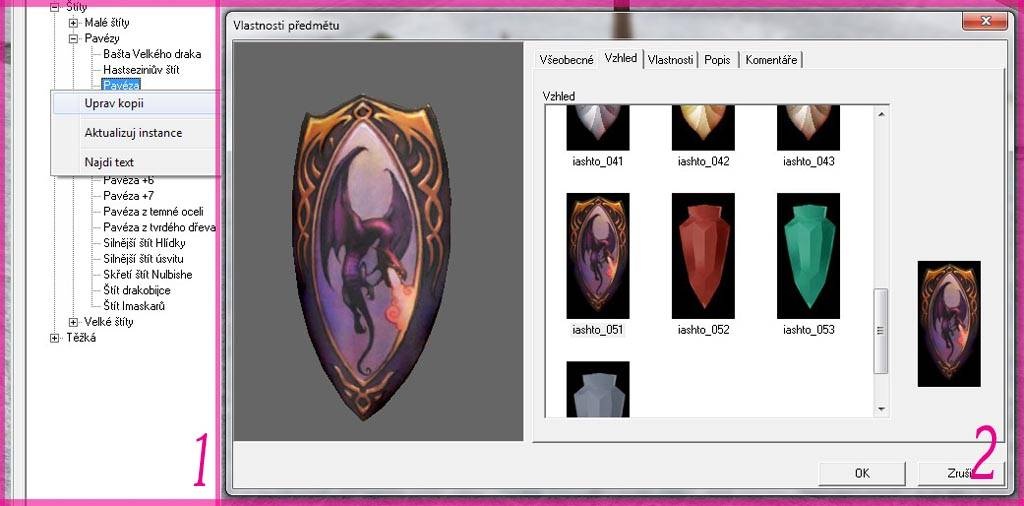
Určitě existuje několik programů které dokáži extrahovat soubory z NWN ja ale už poměrně dlouho používam NWN explorer(odkaz na stažení výše) takže si ho teď otevřu a začnu hledat soubor „iashto_051.tga“ neboli ikonu štítu. Vzhledem k tomu že má jedno z posledních čísel a že je model detajlnější než ty z původní hry předpokládám že byl dodán v nějakém datadisku a začnu tedy hledat odzadu tj. zkusím otevřít složku NWN:HotU Patch Data->Textures,TGA(obr.č.1) jakmile jí najdu kliknu v seznamu pravým tlačítkem na její název a dám exportovat(obr.č.2), tak a máme vyexportovanou ikonu.
Můžeme se vrhnout na model tedy „ashto_051.mdl“ ten bude určitě ve stejné složce tj. NWN:HotU Patch Data ale jedná se o model proto budu déle hledat ve složce Models. Jakmile ho najdu je postup trošku odlišný od textur protože pokud bych jej pouze vyexportoval byl by v binárku a my jej potrebujeme v ASCII abysme ho mohli dále editovat. proto kliknu na záložku ASCII Model a dám exportovat jako text(obr.č.3) Takto vyexportovaný soubor přejmenuju z „AShTo_051.mdl.txt“ na „ashto_051.mdl“ tímto jsme vyexportovaly model.
Jak jsem psal název textury se může od názvu modelu lišit je sice pravděpodobné že se bude jmenovat „ashto_051.tga“ ale taky nemusí proto vám ukážu jak zjistit název textury ze samotného MDL je to celkem jednoduché. Otevřeme si ho v poznámkovém bloku a v záložce „úpravy“ použijeme „najít“ do kolonky „najít:“ napíšeme „bitmap“ a dáme hledat(obr.č.4). to co je napsáno za bitmap je právě název textury který hledéme tedy naše textura se jmenuje „kiteshield1.tga“ nezapomeňte že textur může být více proto zkuste najít další.
Abyste jí vyexportovaly Vraťte se zpět do NWN exploreru a postupujte stejně jako při exportování ikony.

Pravě byste měli mít úspěšně vyextrahovaný štít pokud si to chcete ověřit naimportujte texturu/y s modelem do slozky s ModelViewerem(viz výše) můžete si tak ověřit zda vám neschází některá textura(chromový model)
Vytažení souborů z haku
Je několik způsobů jak si prohlédnout modely v hacích at už Model Viewerem nebo v samotném toolsetu.
Pokud si chcete modely prohlédnout v model Vieweru musíte je z haku vyextrahovat otevřete si proto složku Utils v adresáři hry a spusťte nwhak.exe klikněte na záložku File->Open->název haku.hak já pro tenhle účel použiju například hak Demony „dm – itemy.hak“ klikněte na záložku Resource a vše vyexportujte „export all“ je dobré si pro to udělat složku do které nakopírujete soubory z Model Vieweru a můžete si modely prohlížet je to ale zdlouhavé a nepřehledné.
Mnohem přehlednější je vytvořit si modul který haky používá a vše si prohlédnem přímo v toolsetu nebo dokonce i ve hře.
Modul který haky využívá uděláme tak že vytvoříme nový modul a v záložce úpravy->vlastnosti modulu->vlastní obsah jednotlivé haky přidáme(obr.č.1)(tedy za předpokladu že jste je předtím vložily do složky hak v adresáři NWN) na paměti musíte mít že hak který obsahuje 2da soubory musí být vždy navrchu pro správnou funkčnost.
Dále postupujeme úplně stejně jako když jsme vytahovaly štít ze samotného nwn tedy vytvoříme si provizorní štít a podíváme se jaké modely v haku vůbec jsou(obr.č.2) víme že původní štíty končili na čísle 54 nyní jich vidím 95. Můžeme použít rovnou štít 95 takže víme že název ikony bude „iashto_095.tga“ název modelu „ashto_095.mdl“ a název textur se dozvíme až ze samotného jako předtím mdl.
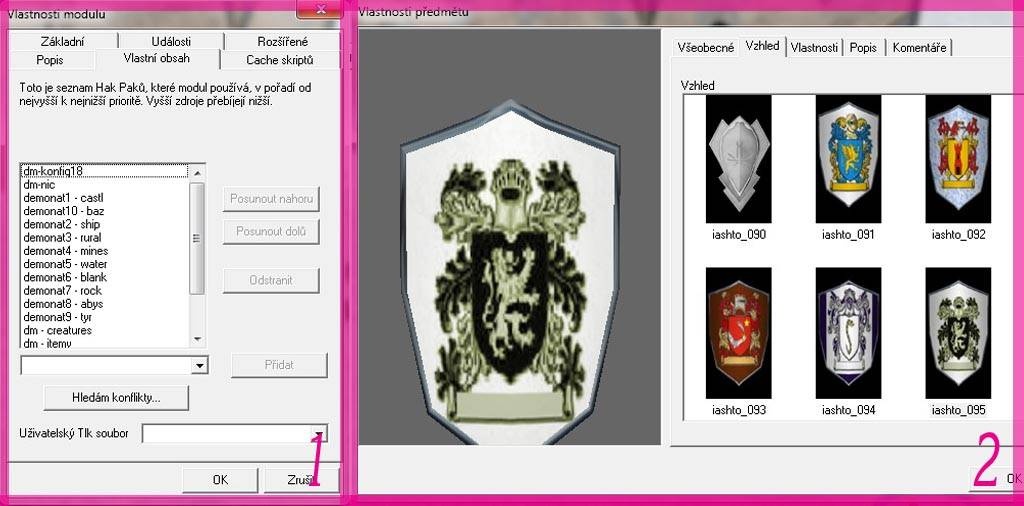
Když tedy známe tyto dva názvy („iashto_095.tga“ a „ashto_095.mdl“) pokusíme se je vytahnout z haků to se dá provést buďto utilitou NWhak kterou najdete opět ve složce utils v adresáři s hrou nebo nwn explorerem.
Utilitou nwhak si otevřeme daný hak pokud nevíte jaký to je a používáte jich víc čeká vás dlouhé hledání:)(nw hak neumi vyhledávat proto je lepsi si haky vyexportovat a dat pouzit hledani obzvlášť když máte hak s několika tisicovkama položek.) V našem případě to tedy je hak „dm – itemy.hak“ v něm si vyhledáme oba soubory a pravym tlačítkem otevřeme nabídku a dáme export, hak ale nezavírejte místo toho si otevřete vyexportovaný MDL soubor „ashto_095.mdl“ v poznámkovém bloku a tak jako při vytažení souborů z původní hry použijte „najít“ „bitmap“ pro vyhledání textur bohužel zjistíte že tento štít obsahuje 2 různé textury a co hůř jedna z nich „W_metal_tex“ je z původního nwn a v hacích ji tedy nenajdete pokud jí budete chtít vytahnout postupujte podle předchozího návodu a určitě se vám to podaří mě ale postačí kdayž získám texturu která v hacích je a jak jsem zjistil ta má název „AShTo_095T“ proto se vrátím do utility nwn hak a vyexportuju ji.
(Mimochodem pamatujete na to jak původní štíty končily na čísle 54? je celkem zajimavý že štíty v hacích démony začínají na čísle 14 a přepisují tak většinu původních štítů jenom doufam že tohle nemam na svědomí ja:) a právě to na sebe práskam).
Jak jsem psal vyexportovat se dá cokoliv z haků i pomocí programu nwn exlorer jednoduše si ho zapněte a otevřete NWN Hak Files v něm už najdete všechny haky které v nwn máte výhoda je že automaticky roztřídí soubory podle typu.(zkoušel jsem vyexportovat MDL zda nebudou v binárku a nejsou takže je nemusíte exportovat jako txt.)
Akce číslo 2 – Přetexturování a jde se na to
Ať už jste použily cokoliv máte určitě k dispozici „ashto_095.mdl“ „ashto_095T.tga“ a „iashto_095“ ty pilnější dokonce i „W_metal_tex“ a samozřejme ještě ten původní štít z NWN tedy „ashto_051.tga“ „ashto_051.mdl“ a „iashto_051.tga“ vezmete si tedy „ashto_051.tga“ a otevřete jí ve Photoshopu nebo nějakém jiném programu který používáte napřiklad Gimp nebudu vám radit jak a co malovat to je na vás a vaší fantazii ale snažte se držet původní předlohy pokud přesáhnete obrys štítu tak to ve hře samozřejmě nebude vidět.
Tipy
- Pomocí alfa kanálu můžete určit co se ve hře bude lesknout a co ne zkuste si s tím pohrát někdy to dělá vážně divy(černá=lesk bílá=matno).
- Udělejte si sbírku textur pokud někde uvidíte nějaký pěkný obrázek kamene,kovu,skla,země všechno si schovejte.Na internetu se dají najít i databáze textur například.
- Nwn jako první načítá soubory ze hry, poté z override a nakonec z haků z toho plyne že pokud používáte čísla která obsazuje hak nebudete moc zkouset jak co vypadá skopírováním upravené textury do složky override.
- Rozlišení textury můžete zvětšit či zmenšit ale vzhledem k náročnosti na zobrazování doporučuju velikosti jako 128×128 pro terčík 256×256 pro velký štít a 256×256 až 512×512 pro pavézu.
Ukážu vám pár příkladů pro inspiraci.



Akce číslo 3 – Vytvoření nového štítu
Pokud tedy máte vytvořenou novou texturu je na čase se podívat jak to bude vypadat ve hře.
Přejmenování a úprava modelu
Než začnete měli byste vědět jaké číslo váš štít obsadí a jaký název dáte textuře jak jsme si říkaly na začátku textura může nést jakékoliv jméno mimo těch které již jsou obsazeny, já například používam název štítu +T jako textura například „ashto_51T.tga“.
V našem příkladu budeme dělat štít pro čistý modul NWN s datadisky a bez haků kde maximální obsazené číslo je 54 tedy bez úpravy 2da souborů můžeme našemu štítu přířadit jakékoliv číslo od 54 do 100 je to samozřejmě na vás já mu dám třeba číslo 60.
Jak tedy budou vypadat názvy souborů:
AShTo_60.mdl(Vezměte původní model štítu a prostě ho přejmenujte.)
AShTo_60T.tga(Vaše upravená textura kterou můžete pojmenovat jak chcete ja použil pro přehlednost tenhle název.)
iashto_60.tga (Ikonka štítu prozatím vezmem původní a přejmenujeme ji.)
Úprava MDL souboru
To že jste přejmenovaly název samozřejmě nestačí v souboru se jednotlivé řádky stále odkazují na starý název a kromě toho model stále používá starou texturu takže musíme MDL otevřít znovu v poznámkovém bloku a začít přepisovat staré číslování na nové nejlepší je kdyz použijete zase funkci „najít“ v záložce „Upravy“ diky ní nic nepřehlédnete. Jakmile přepíšete všechny staré čísla na nové nezapomeňte na přepsání textury/textur, to provedete přepsáním řádku bitmap v mém případě tedy z původního „bitmap kiteshield1“ na „bitmap AShTo_60T“.
Přejmenování velkého množství modelu je celkem nudná a zdlouhavá práce proto můžete použít program Model Renamer
Přejmenování provedete jednoduše vybráním daného modelu v pravém okně, do kolonky „replace“ napíšete původní název a do kolonky „with this“ nový po stisknutí tlačítka „rename models“ se vám vytvoří nová složka s názvem changed ve které je již přejmenový soubor.
Model renamer nepřepíše název textur takže tohle musíte stejně udělat ručně.
Takto upravený mdl spolu s texturou a ikonkou můžeme vložit do override a prohlédnout si jak to celé vlastně vypadá přímo ve hře pokud jste s výsledkem spokojeni můžete vytvořit hak pokud ne vždy se da textura vložit zpátky do phostohopu a znovu upravit můžete tak přímo z něj ukládat do override a provádět úpravy za běhu jen dodám že toolset musí být restartován aby zobrazil změny u hry ale stačí z modulu vyjet do hlavního menu a textury nevyžadují ani to.
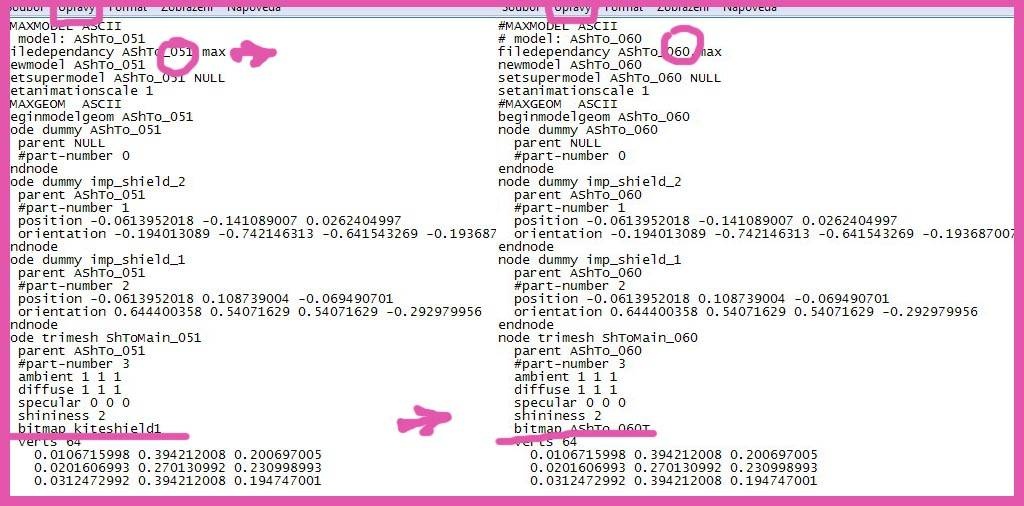
Jak zobrazit štíty s čísly 100+
Pokud pojmenujete štít například AShTo_160 tak se vám standartně nezobrazí protože NWN má striktně dán rozsah čísel které bere v úvahu tento rozsah je určen v souboru „baseitems.2da“ a maximum toho původního je 100 proto budete muset upravit tento 2da.
Nejdřív jej ale musíte získat a to se dá udělat několika způsoby (předpokládam že používáte NWN verze 1.69 s oběma datadisky protože v každé verzi mohou být odlišné 2da.)
-Samozřejmě se dá vytáhnout ze hry pomocí NWN Exploreru (pozor musí to být ten nejnovější z HoTU)
-Můžete si zajít na stránky Bioware a stahnout si aktualní balik 2daček ZDE
-Pokud vytváříte soubory pro nějaký modul který již využívá upravený „baseitems.2da“ tak pracujete s těmito upravenými 2da které najdete v příslušných hacích(například u Demony je to „dm-konfigXX“.)
Když si tento 2da otevřete v poznámkovém bloku zjistíte že každý řádek tvoří nějaký typ předmětu řiďte se sloupcem „Label“ abyste zjistili co je co protože sloupec s názvem „Name“ obsahuje jen čísla které odkazují na TLK ve kterém jsou opravdové názvy. Pod řádkem číslo 14 najdete terčíky 56 jsou velké štíty a 57 pavézy.
Jediný sloupec který nás teď zajímá má název „MaxRange“ jak jsem psal standartně má hodnotu 100 takže jí přepište například na 500 maximum je tuším 2000 pokud by vám ani to nestačilo museli byste postupovat jako v CEPu kde vytvářely nové typy itemů například Pavézy1,Pavézy2 atd. soubor si uložte a přiložte k vašim štítům do override nebo do příslušného haku s 2da pokud jej používáte.
Akce číslo 4 – Jak Vytvořit ikonku
Pokud chcete aby váš štít byl kompletní nesmí chybět ikonka a uplně nejlíp se dá vytvořit tak že si otevřete toolset a prostě si vyscreenujete náhled štítu v jeho vlastnostech(obr.č.1) má to i tu výhodu že pozadí v náhledu má jedinou šedou barvu a proto se pak dá odstranit velice jednoduše pomocí magické hůlky a tlačítka Delete ve Photoshopu(obr.č.2)
Když máte takto pozadí zbavený obrázek štítu vezměte nějakou původní ikonku štítu z nwn a nainportujte jí do photoshopu podle ní se vám bude pracovat nejlépe protože budete vědět kam přesně štít umístit a nakolik ho zmenšit.Importujte váš obrázek štítu k ikonce a upravte jeho pozici a velikost,pokud štít sedí na správném míste vytvořte si další vrstvu pod ním a vyplňte jí černou barvou.
Teď si z vrstev přepněte na kanály, kromě RGB kanálů byste tam měli mít starý alfakanál původní ikony takže ho smažte, klikněte na ikonku „vytvořit nový kanál“a nyní máte nový černý kanál s názvem „Alfa1“.
Přepněte zpět na vrstvy a vytvořte výběr vašeho štítu (Ve Photoshpu to provedete tak že podržíte pravý Alt a levým tlačítkem myši kliknete na miniaturu dané vrstvy.(obr.č.3)) když ho máte znovu označený přepněte zpět na kanály,vyberte Alfa 1 kanál invertujte výběr(ve Photoshpu CTRL+I) mělo by vám vzniknou to co vidíte na obrázku číslo 4.
Když teď zapnete všechny kanály měli byste mít barevně označené pozadí zatímco ikonka štítu zůstane stejná to co je barevné totiž nepůjde vidět získali jste tak nádhernou ikonku s transparentním pozadím a o tom to celé bylo proto si výsledek hned uložíme jako 32bitové TGA.
TIP
- Pokud máte příliš tmavý štít jako já ,můžete si pohrát s úrovněma a kontrastem tak aby byl výsledek vyditelný i na černém pozadí což je důležite pro zobrazování v toolsetu.
- Šedivý štít hold budete muset vybirat ručně protože s ním bude mít hůlka potíže.
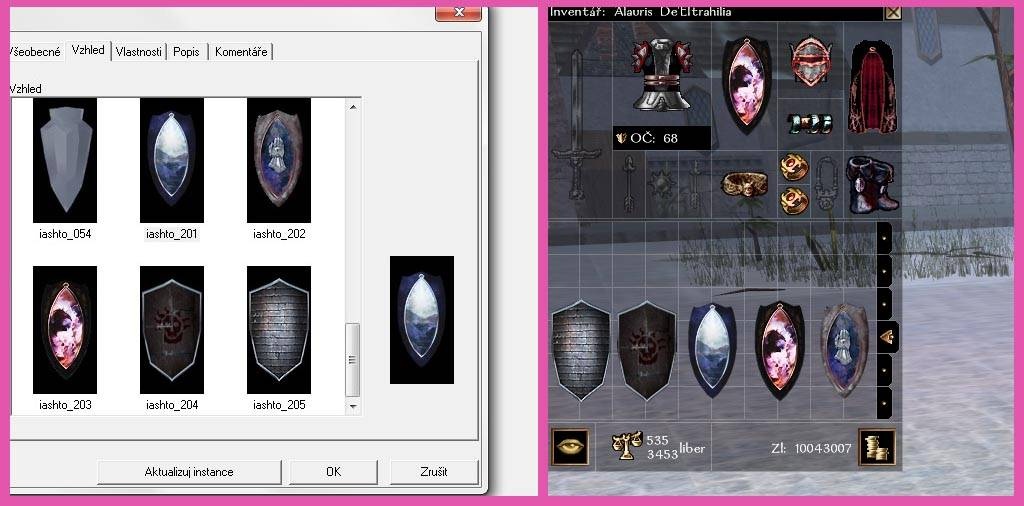
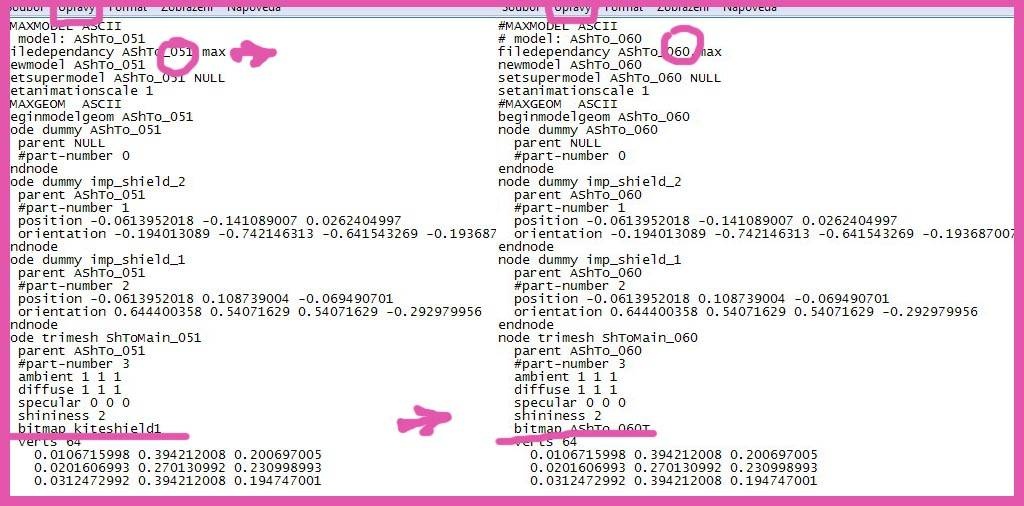
Více najdete na forum prvního NWN 1 perzistentního světa Demona.
